간단한 동영상 변환기를 소개하고자 합니다.
| WinX Video Converter 라이선스 - 개인 사용자에게 Freeware 입력 가능 형식 - 130여가지라고 합니다만 명시해 놓기는 아래 형식만 명시해 놓았습니다. AVI, ASF, DIVX, FLV, MPEG1/2, MOV, VOB, WMV, XVID 출력 가능 형식 - AVI, FLV, MP4, MPEG1/2, MOV, WMV, MP3, BMP, JPG 지원하는 운영체재 - Windows 98, NT, 2000, 2003, XP, Vista, Windows 7 |
개인적으로 이 동영상 변환기를 사용한지가 5개월이 지났는데,
다른 변환 프로그램에서 지원하지 않는 형식이라는 메시지를 띄우거나
동영상으로 인식이 안되는 헤더를 가진 동영상 파일들도 불러들여서 변환을 하기에
저는 이 동영상 변환기를 만능 변환기라고 부르고 싶습니다.
[그림1]
① 은 동영상을 불러오기입니다.
② 는 불러온 동영상들 중에서 선택적으로 제거하기입니다.
(다수의 동영상들을 불러올 때 연속적인 변환만 가능하지 합치기는 안 됩니다.)
③ 은 불러온 모든 목록을 지우는 기능입니다.
착각하실까 봐 언급하면 ④는 업데이트가 아니라 유료 버전으로 업그레이드 버튼이니 누를 필요 없는
버튼입니다.
⑤ 는 변환 구간을 설정하는 기능인데요. 시간으로도 입력이 가능하고 마우스로 슬라이드바를 움직여
조절도 가능합니다. 마우스로 바를 움직여 원하는 장면을 찾아 ⑥을 누르면 해당 장면을 그림 파일로
저장도 가능합니다.
⑦ 은 목록중에서 하나 선택하고 마우스 오른쪽 버튼 누를 시 뜨는 창으로
위의 ① , ② , ③ 버튼의 기능을 문맥 메뉴에서 실행하게 해 주는 것입니다.
⑨ 는 변환 결과를 저장할 폴더를 지정하는 브라우징 버튼입니다.
⑧ 의 박스 안에서 to 출력형식중 변환 원하는 탭을 택해고 start를 누르면 변환이 시작되는데요.
여기서 하나만 확대해 보면 각각의 to 출력 형식에는
다음과 같이 크기 조절이 가능한 옵션이 있습니다.
① 은 원래 크기 및 비율을 지키며 변환입니다.
② 는 원래 비율을 지키며 크기 조절하기입니다.
③ 은 원하는 대로 크기 및 비율 조절입니다.
그런데 ②가 잘 안 되는 경우가 있는데 이런 경우는 위 크기 및 비율 선택 옆에 보이는
여기다 적어넣으면 됩니다.
어떻게요?
예를 들어 화면 크기가 1024 X 768인데 60%로 줄이고 싶다면
보조 프로그램의 계산기 켜고
더 이상 설명 안 해도 되죠?
얻은 값을 직접 써넣으시되 가장 가까운 짝수 값으로 써넣는 것이 좋습니다.
참고로 [그림1]의 ⑧에서 to Music 탭을 선택하면 동영상에서 소리만 mp3로 추출이 가능합니다.
아래는 Start를 누를 경우 뜨는 변환 진행 화면입니다.
'프로그램 리뷰' 카테고리의 다른 글
| GIMP 2.6 (13) | 2010.04.10 |
|---|---|
| Media Player Classic (3) | 2010.03.23 |
| KeePass (0) | 2010.03.04 |
| CamStudio (1) | 2010.02.10 |
| VirusTotal Uploader 2.0 (4) | 2010.01.17 |
| Recuva 그리고 EASEUS Data Recovery Wizard (6) | 2010.01.15 |
| Sandboxie 3.42 판올림 (2) | 2010.01.04 |
| 인터넷 익스플로러 8 ( Internet Explorer 8 ) (9) | 2009.12.31 |





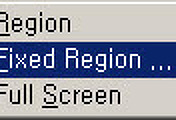
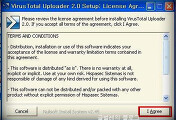
댓글